电脑怎么显示全面屏 Win10屏幕显示不完全怎么办
更新时间:2024-07-08 09:48:24作者:jiang
电脑全面屏设计让用户享受更加沉浸式的视觉体验,然而在使用过程中可能会遇到Win10屏幕显示不完全的问题,这种情况通常是由于显示设置或分辨率不匹配造成的,解决方法可以通过调整显示设置或更改分辨率来解决。同时也可以尝试更新显卡驱动程序或重新安装显示驱动程序来解决屏幕显示不完全的问题,以确保电脑全面屏的效果得以充分展现。
操作方法:
1.首先我们在windows10电脑左下角自带的搜索功能里输入“控制面板”并打开;
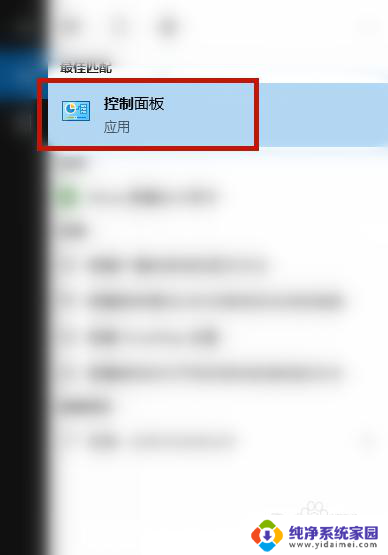
2.找到“NVIDIA控制面板”并点击;
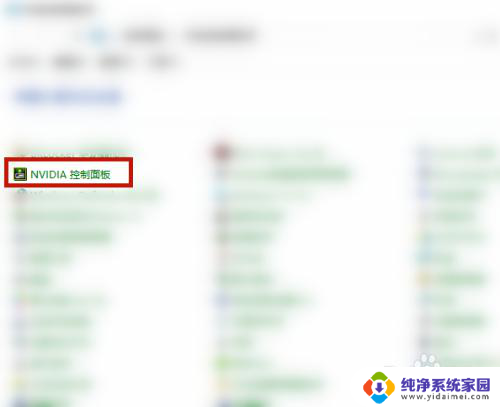
3.在左侧的“显示”下找到“调整桌面尺寸和位置”并点击;
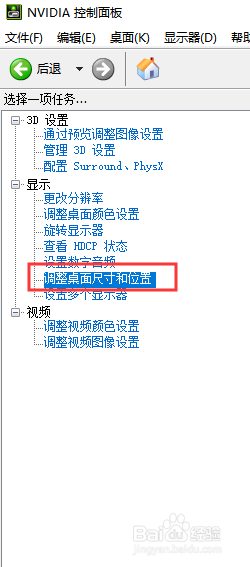
4.在右侧的详情页下选择“应用以下设置”下面的“缩放”里选择“全屏”并且点击应用即可。
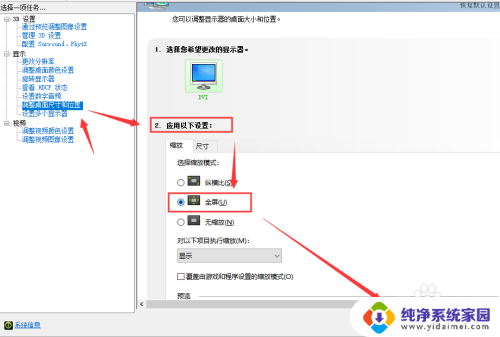
以上就是电脑如何显示全面屏的全部内容,若你遇到这种情况,不妨尝试按照本文的方法来解决,希望对大家有所帮助。
电脑怎么显示全面屏 Win10屏幕显示不完全怎么办相关教程
- 显示屏不能全屏显示 win10屏幕显示不完全怎么办
- windows10系统显示不全 win10屏幕显示不完全怎么办
- win101024×768怎么全屏 win10屏幕显示不完全怎么办
- win10电脑显示器显示不全 win10电脑连接电视屏幕显示不全
- win10显示器不能显示全部桌面 win10显示器不能全屏怎么解决
- win10显示器显示不全 win10屏幕显示不完整如何解决
- 电脑投屏怎么显示全屏 win10投影仪如何设置全屏显示
- win10桌面不能全屏显示 win10桌面无法全屏显示解决方法
- 电脑打开页面显示不完全,怎么调整 win10软件窗口显示不全怎么办
- win10程序显示不全 win10软件窗口显示不全不完整怎么解决
- 怎么查询电脑的dns地址 Win10如何查看本机的DNS地址
- 电脑怎么更改文件存储位置 win10默认文件存储位置如何更改
- win10恢复保留个人文件是什么文件 Win10重置此电脑会删除其他盘的数据吗
- win10怎么设置两个用户 Win10 如何添加多个本地账户
- 显示器尺寸在哪里看 win10显示器尺寸查看方法
- 打开卸载的软件 如何打开win10程序和功能窗口